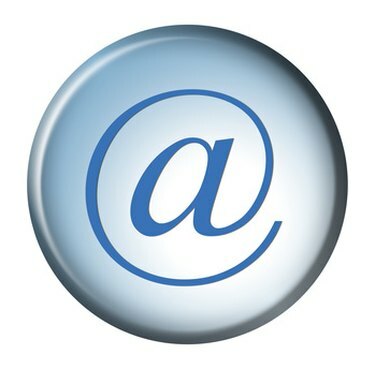
Конвертирайте вашите Outlook PST файлове.
Файлът с лични папки (.pst) е файл с данни, създаден в Microsoft Outlook, за да съхранява всичките ви имейл съобщения, контакти и друга информация за Outlook на вашия компютър. Ако използвате Outlook 2003 или 2007, PST файловият формат по подразбиране е малко по-различен от формата, използван в Outlook 97-2002. Този нов формат се нарича файл с лични папки на Microsoft Office Outlook. Той има по-голям капацитет за съхранение и поддържа многоезични данни, известни като Unicode данни. Нямате директен начин да конвертирате вашия Outlook 97-2002 PST файл в Unicode PST файл. Най-добрият начин да направите това е да създадете нов файл с данни в Outlook 2003 или 2007 и да импортирате старите данни в него.
Етап 1
Отворете Microsoft Outlook.
Видео на деня
Стъпка 2
Щракнете върху менюто "Файл". Изберете „Управление на файлове с данни“. В диалоговия прозорец изберете раздела „Файлове с данни“. Кликнете върху „Добавяне“.
Стъпка 3
Щракнете върху „Файл с лични папки на Office Outlook (.pst)“. Щракнете върху „OK“.
Стъпка 4
Въведете име на файл за новия PST файл. Щракнете върху „OK“. Въведете екранно име за папката в полето „Име“, което ще се появи в навигационния екран. Ако искате да защитите файла, въведете парола и я потвърдете. Щракнете върху „OK“.
Стъпка 5
Кликнете върху „Затвори“.
Стъпка 6
Щракнете върху менюто "Файл". Изберете „Импортиране и експортиране“.
Стъпка 7
Изберете „Импортиране от друга програма или файл“. Кликнете върху „Напред“.
Стъпка 8
Изберете „Файл с лични папки (.pst)“. Кликнете върху „Напред“.
Стъпка 9
Въведете името на стария PST файл в „Файл за импортиране“.
Стъпка 10
Кликнете върху „Опции“. Посочете как искате да импортирате дубликати. Кликнете върху „Напред“.
Стъпка 11
Изберете папката, от която искате да импортирате файла. Щракнете върху горната папка и изберете „Включване на подпапки“, за да импортирате целия файл.
Стъпка 12
Щракнете върху „Импортиране на елементи в същата папка“. Изберете новосъздадения PST файл.
Стъпка 13
Кликнете върху „Край“. Вашите стари PST данни ще бъдат импортирани в новия файл.

